[视频]Win10怎么样把Chrome浏览器固定到任务栏
关于哈弗h2Win10怎么样把Chrome浏览器固定到任务栏,期待您的经验分享,谢谢你帮我,祝你快乐,愿你事事如意
!
更新:2023-12-23 16:08:39头条经验
来自搜狐体育https://sports.sohu.com/的优秀用户电动车的那些事儿,于2018-09-17在生活百科知识平台总结分享了一篇关于“Win10怎么样把Chrome浏览器固定到任务栏问道”的经验,非常感谢电动车的那些事儿的辛苦付出,他总结的解决技巧方法及常用办法如下:
 [图]2/4
[图]2/4 [图]3/4
[图]3/4 [图]4/4
[图]4/4 [图]
[图]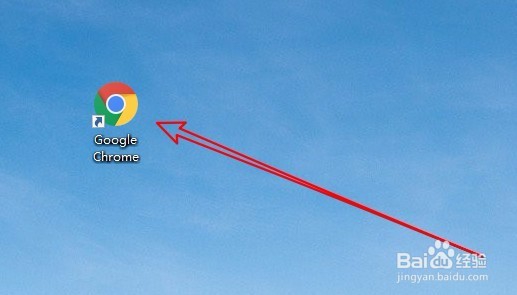 [图]2/2
[图]2/2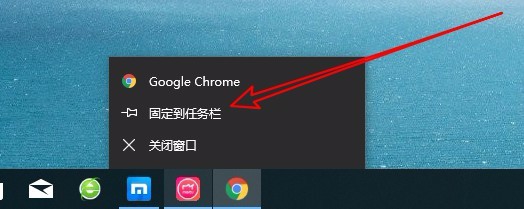 [图]
[图]
35251在Windows10系统为了方便操作,我们可以把Chrome浏览器固定到任务栏上,下面我们就可以看看怎么样把Chrome浏览器固定到任务栏的方法吧。
工具/原料
Chrome方法/步骤1
1/4分步阅读在Windows10系统桌面,我们点击左下角的开始按钮,在弹出菜单中找到GoogleCHrome菜单项。
 [图]2/4
[图]2/4接下来右键点击GoogleChrome菜单项,在弹出菜单中选择“更多”菜单项。
 [图]3/4
[图]3/4接下来点击更多菜单项后,在弹出菜单中选择“固定到任务栏”菜单项。
 [图]4/4
[图]4/4这时我们在任务栏的空白位置就可以看到刚刚添加的Chrome浏览器图标了。以后如果想要使用该应用,直接点击任务栏上的图标就可以了。
 [图]
[图]方法/步骤2
1/2我们也可以在桌面上找到安装好的Chrome浏览器图标,双击后打开该应用。
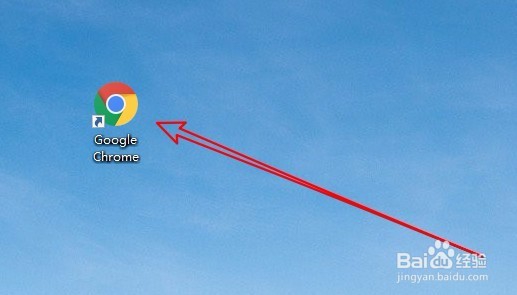 [图]2/2
[图]2/2接下来右键点击任务栏的Chrome浏览器图标,在弹出菜单中选择“固定到任务栏”菜单项就可以了。
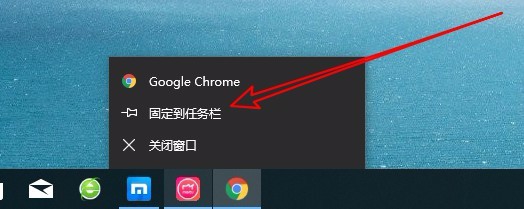 [图]
[图]手工/爱好经验推荐
- Q度小视怎么开启青少年模式
- Q哪的教你画lol英雄系列-简笔画无极剑圣易大...
- Q求解答新手养殖兰花上盆方法
- Q为何怎样折爱心信封
- Q如果可爱的冰墩墩简笔画画法
- Q知道雪容融简笔画怎么画
- Q头条三阶魔方还原公式
- Q那样三阶魔方教程图解
- Q求学习蛋仔怎么画好看
- Q你知道吉他基础教程入门知识,图文并茂简单易...
- Q求解答怎样叠漂亮的千纸鹤
- Q专栏微信如何提现不扣手续费
- Q在哪里怎么画卡通小青蛙的简笔画
- Q哪些【折纸系类】百合花的折法
- Q该不该如何折翅膀爱心
- Q关注天安城门图片简笔画有颜色
- Q有多少斗罗大陆小舞怎么画
- Q每日一问教你看手纹识手相
- Q求问零基础初学入门画漫画手绘教程教学习
- Q桌面天气移除了怎么恢复
- Q[视频]求解答拼多多申请换货怎么操作
- Q怎样查看行程码和健康码
- Q[视频]有没有苹果电脑格式化u盘
已有 61410 位经验达人注册
已帮助 134262 人解决了问题


